Wi-Fi, caracteristici speciale
Vifi wireless Router D-LINK DIR-632 este un dispozitiv pentru constructii mici retele de calculatoare SOHO (birou mic/birou acasă) cu opt cablate de 100 megabiți porturi LAN, unul de 100 megabit Port WAN ohm și o unitate Wi-Fi wireless standard 802.11n, capabilă datorită a două antene externe transfera date de până la 300 Mbit/s. port USB standardul 2.0 vă permite să vă conectați la un router imprimanta de retea sau dur extern disc cu acces partajat din rețeaua locală. Deși modelul are deja doi ani, acesta acceptă deja protocolul IPv6. De asemenea, este posibil să conectați un modem 3G la portul USB.
Componentele routerului
Cutia în care routerul de delink ajunge la vânzare în magazine este cea mai obișnuită. Pe partea din spate sunt scurta descriereîn nouă limbi, o descriere a panoului din spate cu porturi și o listă de dispozitive care se pot conecta la router.
Caseta de router
Pe lângă routerul în sine, pachetul include și două antene detașabile, o sursă de alimentare de 5V/2.5A, fir de rețea cordon de corecție, CD și manual instalare rapidași configurare.

Un ghid complet se află doar în formă digitală pe disc.
Aspectul routerului, panoul frontal
Router d link dir 632 are un aspect destul de atractiv aspect– corpul negru și strălucitor ușor aplatizat și găurile pentru radiator de pe panoul frontal îl fac diferit de alte dispozitive similare.

Aspectul routerului
Toate luminile indicatoare de informații sunt aprinse panoul de sus chiar de la marginea din față.
Panoul de sus
Fiecare indicator este proiectat sub forma unei pictograme, ceea ce facilitează ghicirea scopului său:
- Nutriție. Verde este pornit – routerul este pornit, portocaliu este pornit – dispozitivul se încarcă sau funcționează defectuos;
- Internet. Verde aprins – conexiune stabilită, portocaliu aprins – instalare in curs conexiuni, intermitențe verzi – se face schimb de trafic;
- Retea fara fir. Verde este pornit – Wi-Fi este pornit, verdele clipește – traficul este schimbat;
- Port USB. Se aprinde verde - dispozitiv USB conectat la router;
- Rețea locală (fiecare port are propriul indicator). Verde este pornit - un computer este conectat la portul corespunzător, verde clipește - portul este activ, traficul este schimbat.
- Dacă routerul nu funcționează bine, pierde conexiunea sau ceva similar, depanarea inițială se efectuează folosind acești indicatori.
Panourile laterale și din spate ale routerului
Pe panoul lateral există un singur buton de activare WPS iluminat - adăugând rapid dispozitive la rețeaua locală wireless a routerului. Dacă butonul se aprinde intermitent în albastru, se încearcă stabilirea unei conexiuni prin Wi-Fi, dacă se aprinde în albastru, conexiunea este stabilită. După câteva minute, lumina de fundal se stinge.
Toate celelalte butoane și conectori sunt situate pe panoul din spate.

Panoul din spate al routerului
De la stânga la dreapta, routerul ethernet are opt porturi LAN (rețea locală), un port WAN (conexiune cu furnizorul), un port USB, un buton de resetare din fabrică și o mufă pentru conectarea sursei de alimentare. Există antene detașabile de-a lungul marginilor.
Configurarea routerului
Conectarea la un computer, intrarea în meniul de setări
Există mai multe modalități de a vă conecta la un computer și de a configura routerul: conectarea atât prin intermediul unei rețele Ethernet cu fir, cât și prin wireless Rețele Wi-Fi sau 3G; configurarea routerului prin interfata web, și configurare prin telnet. Să ne uităm la cele mai preferate metode - conexiune prin cabluși configurarea prin interfața web.
Deci, conectăm routerul la computer cu cel furnizat cablu Ethernet un capăt la oricare dintre porturile LAN, celălalt capăt la card de retea calculator. Porniți routerul. Când indicatoarele se aprind, lansați orice browser web și bara de adresa scrieți adresa IP a routerului – 192.168.0.1. Atenţie! Se presupune că routerul nu a fost configurat înainte și toate setările sunt cu valorile din fabrică.
Adresa rețelei routerului
Se va deschide o fereastră în care trebuie să specificați datele de conectare și parola pentru a intra în meniul de setări:

În mod implicit, numele de utilizator este „admin”, iar parola este „admin”. Introduceți aceste valori și apăsați „Enter”.
Din motive de securitate, prima dată când vă conectați, driverul pentru router vă va cere să schimbați parola (numele de utilizator va rămâne admin):
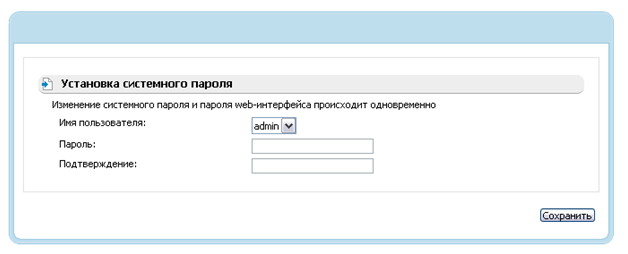
Schimbaţi parola
În câmpurile de fundal intrați Parolă Nouă, care ar trebui să fie format din alfabet latin și numere și să apăsați butonul „Salvare”. Pentru cei care uită parole, este recomandat să preia parola număr de serie router, indicat pe eticheta de jos.
Meniu principal
După ce intri în meniul de setări, se va deschide prima pagină unde trebuie să faci o alegere actiunile urmatoare– instalarea și configurarea unui router de acces la Internet (semi-automat), găzduirea unui site web, configurarea Wi-Fi, configurarea manuală sau ieșirea din meniul de setări.
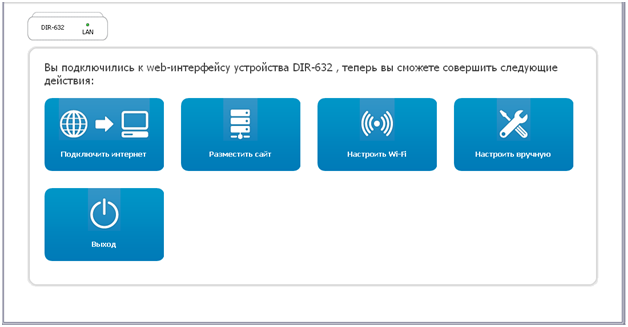
Prima pagină cu setările routerului
Sa luam in considerare setare manuală, deoarece numai în acest mod absolut toate setările sunt disponibile utilizatorului.
Fila Acasă
După ce faceți clic pe butonul „Configurare manual”, se va deschide fila „Start”, fereastra de statistici a sistemului.

În această fereastră puteți vizualiza versiunea de firmware, producătorul și starea curentă a conexiunii.
În colțul din dreapta sus puteți selecta limba interfeței.
Schimbare de firmware
Dacă ascultați numeroase recenzii pe forumuri, primul lucru pe care trebuie să-l faceți este să schimbați firmware-ul nativ, din cauza căruia routerul își pierde conexiunea și este instabil. Pentru a face acest lucru, accesați site-ul web al producătorului și descărcați ultima versiune firmware (http://ftp.dlink.ru/pub/Router/DIR-632/Firmware/).

Actualizarea firmware-ului routerului
Faceți clic pe butonul „Răsfoiește”, specificați calea către fișierul firmware descărcat și faceți clic pe butonul „Actualizare”. În timpul intermitentului, nu trebuie să opriți niciodată alimentarea routerului - consecințele sunt imprevizibile.
După actualizarea software-ului, routerul se va reporni automat.
Configurare Wi-Fi
Chiar dacă asta este router cu fir, dar mult mai comod de utilizat tehnologie wireless. Pentru a configura o rețea wireless Wi-Fi, accesați fila „Wi-Fi”.
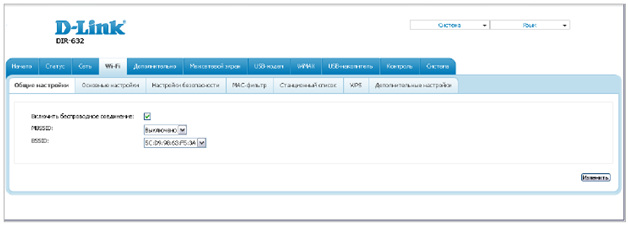
Setări Wi-Fi
Fila de jos are multe submeniuri în care puteți seta numele rețelei fără fir (SSID), setările de securitate, Setare WPS si altul. Dacă doriți, puteți împărți rețeaua wireless în mai multe segmente independente (până la patru) și puteți configura fiecare separat. De exemplu, în anumit timp Pentru rețea specifică Routerul oprește internetul sau redirecționează porturile.
În submeniul „Setări de bază” puteți specifica suma maxima clienții cărora li se permite să se conecteze la router.
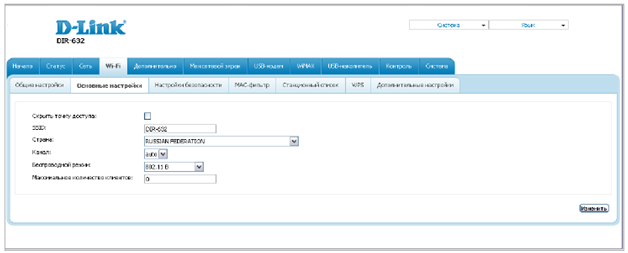
Dacă valoarea este „0”, atunci routerul nu limitează numărul de abonați conectați.
Deoarece configurarea routerului este online, puteți vedea în orice moment cine este deja conectat la router printr-o rețea fără fir. Acest lucru este util pentru prinderea păsărilor dacă rețeaua nu este protejată prin parolă. Pentru a face acest lucru, accesați submeniul „Lista stații”.
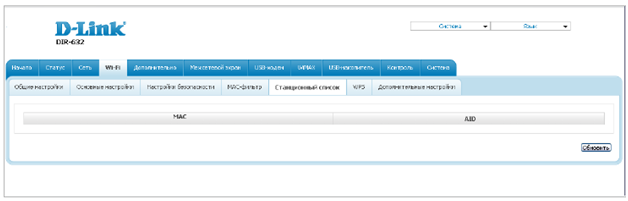
Lista posturilor de abonați conectați prin Wi-Fi
Faceți clic pe butonul „Actualizare” și va apărea fereastra lista plina toți abonații.
port USB
După cum știți deja, routerul este echipat cu un port USB 2.0. Prin meniul de setări puteți vedea ce este conectat la acesta și caracteristicile acestuia. Pentru a face acest lucru, accesați fila „Stocare USB”.
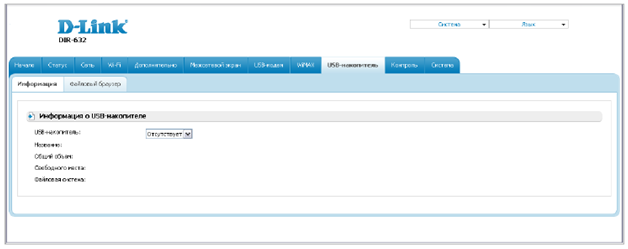
Dacă este extern HDD, înainte de a vă putea familiariza cu numele, volumul total, cantitatea acestuia spatiu liber, și sistemul de fișiere. ÎN firmware nativ Sistemul de fișiere NTFS, din păcate, nu este vizibil.
Configurarea conexiunii 3G
Dacă este conectat un modem 3G, atunci pentru a-l activa trebuie să accesați fila „Rețea”, submeniul „WAN”.
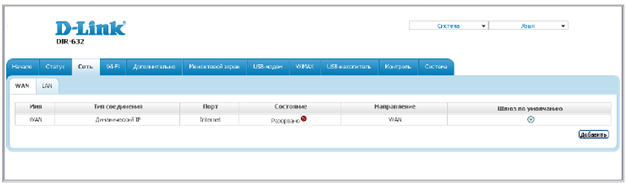
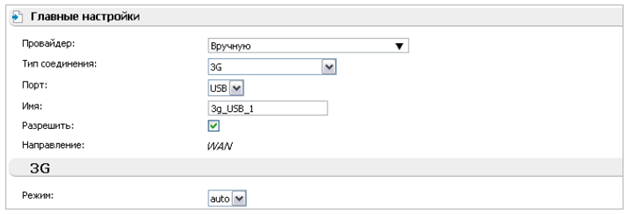
Configurare 3G
În general, principalul este că există un modem 3G compatibil, nu există setări speciale acolo.
Lista modemurilor 3G compatibile:
- Huawei E150, E1550, E160G, E169G, E173, E220;
- ZTE MF112, MF192, MF626, MF627, MF652.
Dar cu actualizarea firmware-ului această listă se poate schimba oarecum.
Din păcate, nu puteți configura un proxy pe router, ca, de exemplu, pe modelul dir-300.
O scurtă recenzie video despre configurarea routerului D-LINK DIR-632:
Caracteristici speciale Tehnologia Wi-Fi.
Această secțiune este scrisă folosind surse deschise de la producători.
Sectiunea este actualizata constant, va recomandam sa vizitati periodic aici sau pentru anunturi de modificari si articole noi.
ÎN aceasta sectiune vor exista funcții speciale non-standard ale soluțiilor de la diverși producători care vă permit să obțineți beneficii aditionale de la , oferă o calitate mai bună etc..
Caracteristici speciale utile ale soluției Wi-Fi Cisco Systems
Cisco Clean Air - control inteligent al spectrului de frecvență a stratului fizic folosind cipuri specializate
Tehnologie Cisco CleanAir folosește o soluție cu implementare hardware la nivel de cip. De fapt, la puncte Acces WiFi niste serie de modele(Cisco 3700, 2700, 3600, 3500, 1550) există un cip integrat care se ocupă direct de analiza spectrului și nu ia performanță celui principal sisteme WiFi. Soluția în ansamblu (în caz) vă permite să țineți cont de starea actuală a mediului radio și să efectuați auto-vindecare și auto-optimizare a wireless-ului Rețele WiFi aproape în timp real.
Conexiune fără fir presupune partajarea spectrul de frecvențe, iar în mediile de întreprindere, tot felul de aplicații și dispozitive concurează pentru lățimea de bandă. Pe măsură ce încărcările de trafic, în special în banda de 2,4 GHz, continuă să crească, departamentele IT sunt din ce în ce mai sub presiune să monitorizeze mediul wireless din cadrul organizației lor pentru a atenua eficient interferența RF și a preveni timp nedorit retelelor. Acest lucru este deosebit de critic atunci când rețeaua WiFi este principala tehnologie de acces în companie, ceea ce nu mai este neobișnuit.
Interferența și interferența sunt amenințări la adresa rețelelor Wi-Fi
Cuptoare cu microunde, demon telefoane cu fir, transmițătoare radio, senzori de mișcare, demoni din apropiere rețelele cu firȘi camere wireless Sistemele CCTV sunt doar câteva surse potențiale interferențe care vă pot perturba rețeaua wireless, oprindu-vă întreaga afacere. Deoarece mediul radio este supus multor factori în continuă schimbare, IT-ul are nevoie de capabilități de monitorizare a spectrului de frecvențe pentru a preveni perioadele de nefuncționare nedorite. Pe măsură ce aplicațiile sensibile la latență (cum ar fi vocea și video) devin tot mai răspândite în întreprinderi, departamentele IT trebuie să obțină din ce în ce mai mult informații la zi despre interferențe. Rezolvarea problemelor RF necesită nu numai instrumentele adecvate, ci și pregătirea adecvată. Multe companii nu dispun de resursele interne și de tehnicieni instruiți pentru a depana eficient problemele RF. Prin urmare, funcționalitatea de monitorizare și răspuns la problemele transmise în aer va reduce semnificativ costul de întreținere a infrastructurii WLAN și va crește satisfacția generală a utilizatorilor de la utilizarea rețelei wireless.
Beneficiile tehnologiei Cisco CleanAir
Tehnologia Cisco CleanAir oferă performanță WiFi 802.11n și fiabilitatea de care aveți nevoie pentru a o susține aplicatii critice, prin colectarea și analiza datelor privind starea mediului radio și, ulterior, eliminarea influenței interferențelor. CleanAir este un wireless unificat dedicat, integrat Rețele Cisco, care îmbunătățește funcționarea și performanța unei rețele fără fir prin control total starea mediului radio. CleanAir are capacitatea unică de a identifica interferențele radio care nu sunt recunoscute de alte sisteme, de a detecta sursa, de a o localiza pe o hartă și de a ajusta automat hardware de rețea pentru a optimiza aria de acoperire a unei rețele WiFi wireless (reglarea frecvenței Canale WiFiși puteri de radiație). Cisco CleanAir oferă acces la informații istorice și în timp real despre dispozitive și echipamente situate oriunde în rețeaua dvs. wireless.
Implementarea tehnologiei CleanAir este construit pe un complex format din puncte de acces WiFi Cisco seria 3500, 3600, 3700 etc. și un controler de rețea standard WiFi (oricare de la Cisco: Cisco WLC 5508, 8510, 2504 etc.), Cisco Prime Infrastructure Management System și Cisco Platforma de aplicații MSE / Motorul serviciilor de mobilitate seria 3xxx. În acest caz, sistemul nu numai că va detecta prezența surselor de interferență și gradul de pericol al acestora, ci va determina și locația acestora pe harta de acoperire și va stoca istoricul activității lor, ținând cont de informații despre mișcare.
În versiunea minimă, punctele de acces Cisco 3700, 3600, 3500 etc. și un controler WLAN sunt suficiente, dar aici se va putea constata doar prezența surselor de interferență și gradul de pericol al acestora. Capacitatea de a localiza, stoca și analiza informații despre sursele de interferență va veni odată cu adăugarea Cisco MSE și vizualizarea tuturor va apărea odată cu adăugarea Cisco Prime.
Este important de reținut că orice punct de acces Cisco seria modernă 3700, 3600 etc. din rețea pot fi convertite de pe controler în modul Spectrum Expert, care îl transformă într-un analizor de spectru de la distanță cu drepturi depline, cu o cantitate mare parametrii și setările care urmează să fie eliminate. Accesul la un astfel de analizor de spectru se realizează de pe computerul unui inginer de servicii IT (de la un serviciu special aplicație gratuită pentru Windows) folosind prin IP cheie specială. După efectuarea studiului, acest AP revine și într-o singură acțiune la modul de deservire a traficului clienților cu controlul spectrului.
Videoclip CleanAir pe youtube - cum funcționează (în engleză),
Videoclip CleanAir pe youtube - cum funcționează (în rusă!),
Cisco ClientLink - Control dinamic al fasciculului fără feedback necesar
Tehnologie Cisco ClientLink utilizează mai multe informații și analize despre căile de transmisie și procesarea avansată a semnalului WiFi. Toate acestea fac posibilă optimizarea semnalului primit de clientul 802.11 a/g în canalul din aval, fără a fi nevoie părere. Tehnologia nu necesită feedback special. Prin urmare, Cisco ClientLink funcționează cu toți clienții WiFi 802.11a/g existenți. Pentru a înțelege cum funcționează această tehnologie, luați în considerare un client 802.11a/g cu un singur transmițător radio care conectează un pachet la un punct de acces WiFi 802.11n cu mai multe transceiver. Punctul de acces WiFi primește un semnal către fiecare dintre ele antene de recepție. Fiecare dintre semnalele primite diferă de celelalte ca fază și amplitudine, care depind de caracteristicile spațiului dintre antenă și client. Punctul de acces convertește mai multe semnale recepționate (numărul depinde de numărul de receptoare și de nivel) în încă unul semnal de înaltă calitate, combinând fazele și amplitudinile lor pentru a produce cel mai bun semnal posibil. Algoritmul utilizat pentru adăugarea mai multor copii ale semnalului primit (combinarea raportului maxim, MRC) este de obicei utilizat în toate punctele de acces 802.11n. Algoritmul MRC este util doar în uplink, deoarece permite punctului de acces să „aude” mai bine clientul.
Tehnologia Cisco ClientLink folosește aceeași operațiune pentru a îmbunătăți performanța downlink, permițând clientului să „audă” mai bine punctul de acces WiFi. Frecvență Canal Wi-Fi este bidirecțional, adică schimbul de date între punctul de acces și clienți are loc pe aceeași frecvență și utilizează aceleași antene. Astfel, punctul de acces poate folosi corecțiile calculate de algoritmul MRC (numite „greutăți”) pentru a optimiza semnalul de întoarcere transmis către acel client particular folosind antenele de transmisie ale punctului de acces.
Îmbunătățirile aduse chipset-ului Cisco Wi-Fi care acceptă tehnologia ClientLink includ blocuri hardware care îndeplinesc patru sarcini: Calcularea greutăților pentru fiecare pachet primit pe baza algoritmului MRC
. Depozitarea cântarelor pentru fiecare client
. Selectarea cântarelor pentru clientul potrivit înainte de livrare
. Aplicând greutăți la semnal transmisși formarea fasciculului radio
Datorită faptului că aceste îmbunătățiri sunt implementate pe nivelul hardware, există doar o sarcină suplimentară minimă pe platforma punctului de acces și nu există nicio pierdere de performanță din cauza procesării semnalului.
Algoritmii Cisco ClientLink oferă Semnal WiFi calitate optimăîntr-un client cu singura antenă (cel mai potrivit caz pentru dispozitive mobile, de exemplu smartphone-uri, tablete etc.). Și din moment ce această tehnologie nu depinde de niciun hardware sau capabilități software Pe partea clientului, funcționează cu toți clienții 802.11a/g existenți. Trebuie remarcat faptul că tehnologia ClientLink acceptă lucrand impreuna dispozitive într-o infrastructură mixtă, în care atât clienții WiFi 802.11n, cât și 802.11a/g comunică cu același punct de acces. Pentru clienții 802.11a/g, transmiterea beamforming este efectuată pentru a crește puterea semnalului direcționat către client. Pentru clienți se folosește 802.11n, cu condiția sporită lățime de bandă datorită vitezelor de transfer de date care ajung la 300 Mbit/s. Astfel, pentru a realiza beneficiile pentru fiecare tip de client, acesta este selectat dinamic cea mai buna varianta tehnologii .
Tehnologia Cisco ClientLink permite punctului de acces să optimizeze raportul semnal-zgomot exact acolo unde se află clientul. Raportul crescut semnal-zgomot aduce beneficii semnificative, cum ar fi reîncercări de transmisie reduse și rate crescute de transfer de date. De exemplu, un client situat lângă marginea celulei, care anterior era capabil să primească pachete la 12 Mbps, va putea acum să le primească la 36 Mbps. Măsurătorile tipice ale performanței radio pe legătura descendentă cu tehnologia ClientLink arată o creștere cu cel puțin 25% a debitului pentru clienții 802.11a/g. Furnizarea de muncă Sisteme Wi-Fi cu mai mult viteze mari transferul de date și cu mai puține încercări de transmisie, tehnologia ClientLink ajută la îmbunătățirea debitului general al sistemului, ceea ce înseamnă mai mult utilizare eficientă resurse gama de frecvente.
În rețelele WiFi fără fir, există în mod obișnuit multe lacune de acoperire lângă marginile celulei unde puterea semnalului este prea scăzută pentru performanță normală Wifi. Clienți WiFi cad în aceste goluri atunci când treci de la o celulă la alta. Același lucru este valabil și pentru prezența obstacolelor în zona de acoperire, care duc la o degradare semnificativă a semnalului din spatele lor. Prin reducerea numărului și adâncimii decalajelor în acoperirea radio, tehnologia Cisco ClientLink oferă o acoperire mai fiabilă, previzibilă și uniformă în întreaga cameră.
Video pe ClientLink pe youtube - cum funcționează (în engleză),
ClientLink 1.0 (numai clienți 802.11 g/a) este acceptat pe majoritatea punctelor de acces Cisco actuale. ClientLink 2.0 (pentru clienții 802.11n și 802.11g/a) vine la cea mai recentă linie 3600.
Cisco VideoStream - transmisie fiabilă de streaming video multicast
Tehnologie Cisco VideoStream este un set de caracteristici Cisco Unified WiFi pentru întregul sistem Retea fara fir), oferind o calitate video excelentă. Această soluție vă permite să creați o platformă de transmisie de conținut video fiabilă și stabilă tipuri variate luând în considerare caracteristicile stratului fizic, stratului MAC și nivelul de aplicare rețea locală fără fir.
Cisco VideoStream implementează, în primul rând, funcții precum:
1. Replicare multicast-unicast direct pe punctele de acces WiFi care au abonați,
2. Prioritizarea unor fluxuri video față de altele,
3. Controlul încărcării resurselor radio (RRC/Radio Resources Control), pentru a preveni transmiterea următorului flux video către punctul încărcat Acces la Wi-Fi pentru a menține nivelul de serviciu alocat.
Folosind mecanisme de control al fluxului de intrare, administratorul de rețea poate seta diferite priorități de flux media în funcție de importanța informațiilor pentru companie. Funcție similară poate fi activat și la nivelul legăturii radio ( Frecvențele WiFi 2,4 GHz și 5 GHz), precum și la nivelurile rețelei locale Wi-Fi (WLAN) și SSID. Acest lucru oferă administratorului de rețea o capacitate mai mare de a identifica fluxuri video specifice care ar trebui să beneficieze de calitatea serviciului față de altele. De exemplu, difuzarea unui mesaj de la șeful unei companii către toți angajații este mai importantă decât redarea unei înregistrări a unei competiții sportive care a avut loc în seara precedentă. Un flux video configurat va avea o prioritate mai mică decât traficul vocal, dar o prioritate mai mare decât traficul cu livrare negarantată. Tot restul traficului multicast va fi tratat ca trafic de livrare negarantat, chiar dacă este marcat ca un flux video care are un avantaj de calitate a serviciului.
Pe măsură ce numărul utilizatorilor care folosesc videoclipuri la locul de muncă folosind puncte finale continuă să crească, Echipament Wi-Fi, devine o oportunitate critică control convenabilși extinderea livrării de conținut continuu și de înaltă calitate către grupuri de utilizatori mobili oricând și oriunde. Controlul rezervării resurselor (RRC) oferă capabilitățile avansate discutate în secțiunea stratului MAC de mai sus și vă permite să controlați politica și nivelul de acces. Deciziile privind accesul și politicile sunt luate pe baza măsurătorilor parametrilor canalelor radio și parametrii statistici trafic, precum și setările sistemului. Mecanismul RRC protejează lățimea de bandă pentru clientul de servicii video prin respingerea cererilor care altfel ar provoca congestie. Utilizarea canalului este utilizată ca măsurătoare pentru a determina debitul și controlul intrării.
Video pe VideoStream pe youtube - cum funcționează (în engleză),
Pe site-ul nostru puteți vedea rezultatele comparative testare independentă, realizat de Miercom, pentru deservirea traficului video în flux într-o rețea Wi-Fi. Soluțiile au fost folosite pentru teste diferiți producători, inclusiv Cisco. Materiale.
Pentru a primi anunțuri când sunt lansate articole noi sau apar materiale noi pe site, vă sugerăm să accesați
Alăturați-vă grupului nostru pe
De obicei Schema Wi-Fi rețeaua conține cel puțin unul puncte de accesși cel puțin un client. De asemenea, este posibil să conectați doi clienți punct la punct (ad-hoc), când punctul de acces nu este utilizat și clienții se conectează prin adaptoare de rețea"direct". Punctul de acces își transmite identificatorul de rețea (SSID) (Engleză) Rusă ) folosind pachete speciale de semnalizare la o viteză de 0,1 Mbit/s la fiecare 100 ms. Prin urmare, 0,1 Mbit/s este cel mai mic rata de transfer de date pentru Wi-Fi. știind SSID de rețea, clientul poate afla dacă este posibilă o conexiune la un anumit punct de acces. Când două puncte de acces cu SSID-uri identice se află în raza de acțiune, receptorul poate alege între ele pe baza datelor de putere a semnalului. Standardul Wi-Fi oferă clientului libertate deplină în alegerea criteriilor pentru conexiuni. Principiul de funcționare este descris mai detaliat în textul oficial al standardului.
Cu toate acestea, standardul nu descrie toate aspectele construcției wireless rețele locale Wifi. Prin urmare, fiecare producător de echipamente rezolvă această problemă în felul său, folosind acele abordări pe care le consideră cele mai bune dintr-un punct de vedere sau altul. Prin urmare, este necesar să se clasifice metodele de construire a rețelelor locale fără fir.
Conform metodei de combinare a punctelor de acces în sistem unificat se pot distinge:
- Puncte de acces autonome (numite și autonome, descentralizate, inteligente)
- Puncte de acces care funcționează sub controlul unui controler (numite și „ușoare”, centralizate)
- Fără controler, dar nu independent (gestionat fără controler)
Pe baza metodei de organizare și gestionare a canalelor radio, rețelele locale fără fir pot fi distinse:
- Cu setări statice ale canalelor radio
- Cu setări dinamice (adaptative) ale canalelor radio
- Cu o structură „stratificată” sau multistrat a canalelor radio
Beneficiile Wi-Fi
Dezavantajele Wi-Fi
Tehnologii fără fir în industrie
Pentru uz industrial, tehnologiile Wi-Fi sunt oferite în prezent de un număr limitat de furnizori. Asa de Siemens Automation & Drives oferă soluții Wi-Fi pentru controlerele sale SIMATICîn conformitate cu standardul IEEE 802.11g în banda liberă ISM de 2,4 GHz și oferind viteza maxima transmisie 54 Mbit/s. Aceste tehnologii sunt utilizate pentru a controla obiectele în mișcare și în logistica depozitului, precum și în cazurile în care din anumite motive este imposibil să se instaleze cabluri Rețele Ethernet. Utilizare Dispozitive Wi-Fiîn întreprinderi datorită imunității lor ridicate la zgomot, ceea ce le face aplicabile în întreprinderi cu multe structuri metalice. La rândul lor, dispozitivele Wi-Fi nu creează interferențe semnificative cu semnalele radio în bandă îngustă. În prezent, tehnologia este utilizată pe scară largă în producția la distanță sau periculoasă, unde prezența personalului operațional este asociată cu un pericol crescut sau este complet dificilă. De exemplu, pentru sarcini de telemetrie la întreprinderile de producție de petrol și gaze, precum și pentru monitorizarea mișcării personalului și Vehiculîn mine și mine, pentru a determina amplasarea personalului în situații de urgență. [ ]
Wi-Fi și telefoane mobile
Unii cred că Wi-Fi și tehnologii similare pot înlocui în cele din urmă rețelele celulare, ca GSM. Obstacolele în calea unei astfel de dezvoltări în viitorul apropiat sunt lipsa roaming-ului global, gama limitată de frecvențe și limitarea severă a rază Acțiuni Wi-Fi. Comparația pare mai corectă rețelele celulare cu alte standarde rețele fără fir, ca UMTS , CDMA sau WiMAX.
Cu toate acestea, Wi-Fi este utilizabil VoIP V rețele corporative sau în mediu SOHO. Primele mostre de echipamente au apărut deja la începutul anilor 2000, dar au intrat pe piață abia în 2005 . Apoi companiile ca Zyxel UT Starcomm Samsung , Hitachiși mulți alții, au introdus pe piață telefoanele VoIP Wi-Fi la prețuri „rezonabile”. În 2005, furnizorii ISP ADSL au început să ofere servicii VoIP clienților lor (de exemplu, ISP-ul olandez XS4All). Când apelurile VoIP au devenit foarte ieftine și adesea gratuite, furnizorii capabili să ofere servicii VoIP au putut să se deschidă piață nouă- Servicii VoIP. telefoane GSM cu suport integrat pentru capabilitățile Wi-Fi și VoIP a început să fie implementat la piaţăși ar putea înlocui cablurile telefoane.
ÎN în prezent direct Comparație Wi-Fi iar rețelele celulare sunt impracticabile. Telefoanele numai cu Wi-Fi sunt foarte limitate rază acțiuni, astfel încât implementarea unor astfel de rețele este foarte costisitoare. Cu toate acestea, implementarea unor astfel de rețele poate fi cea mai bună soluție Pentru uz local, de exemplu, în rețelele corporative. Cu toate acestea, dispozitivele care acceptă mai multe standarde pot ocupa o pondere semnificativă piaţă.
Este de remarcat faptul că, dacă există atât acoperire GSM, cât și Wi-Fi într-o anumită locație, este mult mai profitabil din punct de vedere economic să folosiți Wi-Fi atunci când vorbiți prin servicii. telefonie prin internet. De exemplu, clientul Skype a existat de mult în versiuni atât pentru smartphone-uri, cât și pentru PDA-uri.
Proiecte internaționale
În Rusia, numărul principal de puncte de acces comunitare FON situat în regiunea Moscovei.
Compania israeliană WeFi a creat rețea partajată orientare socială [ ], cu capacitatea de a căuta rețele Wi-Fi și de a comunica între utilizatori. Programul și sistemul în ansamblu au fost create sub conducerea lui Yossi Vardi, unul dintre fondatorii companiei Mirabilis, și protocol ICQ.
Wi-Fi în industria jocurilor de noroc
- Compatibil cu console de jocuriȘi PDAși vă permite să conduceți joc de rețea prin orice punct de acces sau în modul punct la punct.
- Toate console de jocuri din generația a șaptea au sprijin Standarde Wi-Fi IEEE 802.11g.
Utilizarea necomercială a Wi-Fi
În timp ce serviciile comerciale încearcă să folosească cele existente modele de afaceri pentru Wi-Fi, multe grupuri, comunități, orase, iar persoane fizice construiesc rețele gratuite Wi-Fi, folosind adesea un acord de peering comun pentru a permite rețelelor să comunice liber între ele.
Cu toate acestea, există o a treia subcategorie de rețele create de comunități și organizații precum universități, unde accesul gratuit este oferit membrilor comunității și accesul este oferit celor din afara comunității. pe bază de plată. Un exemplu de astfel de serviciu este rețeaua Sparknet în Finlanda. Sparknet susține, de asemenea, OpenSparknet, un proiect în care oamenii își pot face propriile puncte de acces parte a rețelei Sparknet și pot beneficia de ea.
ÎN În ultima vreme furnizorii comerciali de conexiune Wi-Fi se construiesc gratuit puncte fierbinți Wi-Fi și zone fierbinți. Ei cred că accesul gratuit la Wi-Fi va atrage noi clienți și investițiile se vor întoarce.
Acces gratuit la internet prin Wi-Fi
Indiferent de obiectivele inițiale (atragerea clienților, crearea de confort suplimentar sau pur altruism) peste tot în lume și în Rusia, inclusiv numărul de puncte fierbinți gratuite unde puteți obține acces la cele mai populare retea globala(Internet) complet gratuit. Acestea pot fi, de asemenea, noduri mari de transport, în care vă puteți conecta mod automat, și baruri, unde să vă conectați trebuie să cereți personalului un card de acces cu parolă, și chiar doar zone din peisajul urban care sunt un loc de aglomerație constantă de oameni.
Standardele Wi-Fi nu prevăd criptarea datelor transmise. rețele deschise. Aceasta înseamnă că toate datele transmise sunt deschise conexiune fără fir, poate fi ascultat de atacatori care folosesc programe adulmecă. Astfel de date pot include perechi de autentificare/parolă, numere de cont bancar, carduri de plastic și corespondență confidențială. Prin urmare, atunci când utilizați hotspot-uri gratuite, nu trebuie să transmiteți astfel de date pe Internet.
Wi-Fi și software
Bielorusia
Anterior s-a susținut că Wi-Fi nu dăunează sănătății umane, așa că unul dintre profesori de engleză de la Universitatea din Nottingham ( Universitatea din Nottingham) considerată suficientă urmatoarele masuri Măsuri de precauție atunci când lucrați cu Wi-Fi:
„Unii oameni își țin laptopurile în poală și cred că ar trebui să le reamintim copiilor că atunci când sunt pe Wi-Fi pentru o perioadă lungă de timp, ar trebui să pună laptopul pe masă și nu în poală.”
Lawrie Challis.
Vezi si
- Configurare Wi-Fi Protected (WPS) - un standard conceput pentru crearea semi-automată a unei rețele de acasă fără fir



